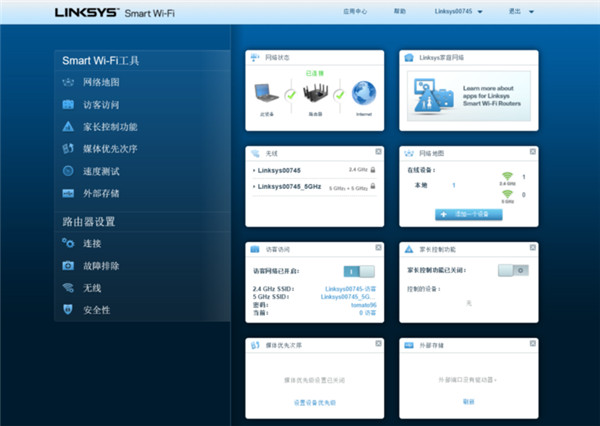
LINKSYS EA9500S路由器怎么设置?虽然LINKSYS EA9500S路由器是旗舰级路由,但设置步骤也跟普通路由器一样简单,通过电脑手机都可以,详细内容请看下文。

电脑设置
在连接号电源和网线之后,只需要将PC连接到路由器的信号,网络连接成功后,会自动跳转至路由器的设置界面,或者用户也可以自行输入网址登录(Linksyssmartwifi.com),然后根据相关的页面提示进行设置即可。
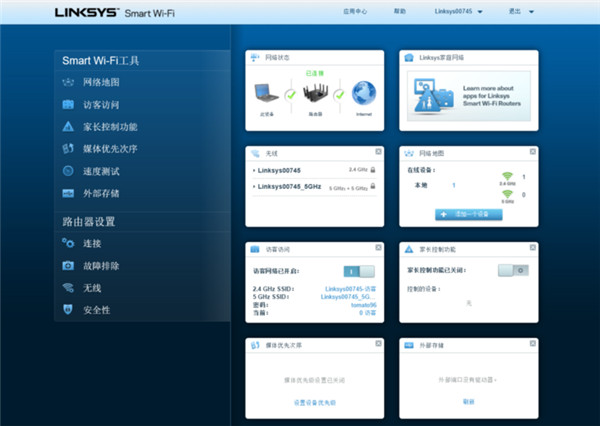
网络地图可以查看到已连接的设备。
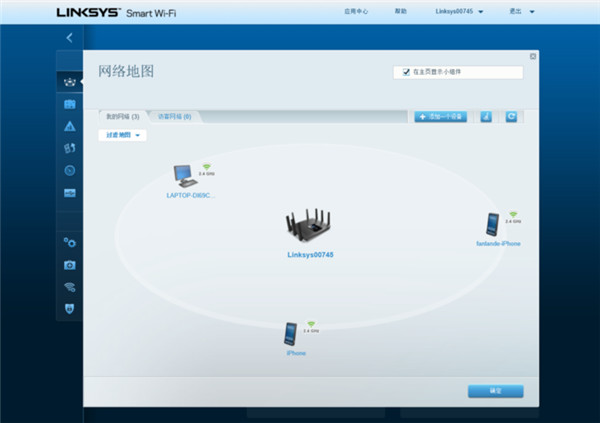
点击无线,可以设置路由器的wifi名称以及密码。
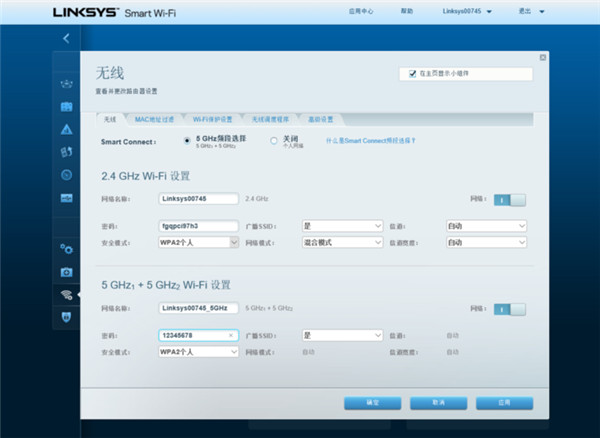
手机APP设置
通过LINKSYS APP在手机上管理路由器,设置更加方便快捷,可以直接设置wifi信息、访客网络等。
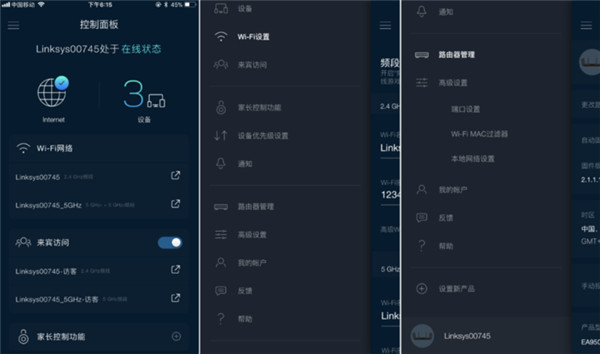
也可以对所连设备进行管理,还可以设置优先级。
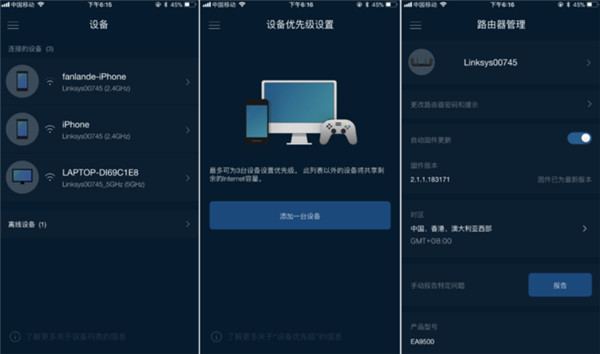
对路由器的设置主要就是能够学会熟能生巧,用得多了也就学会了。
以上就是发掘者给大家整理的LINKSYS EA9500S路由器怎么设置的全部内容,更多智能资讯,关注。
推荐您看:
[LINKSYS EA9500S路由器怎么样]





